“如果我重置 iPhone,它會刪除所有內容嗎?‘抹掉所有內容和設定’真的會清除 iPhone 上的所有數據嗎?這是 iPhone 的恢復出廠設定嗎?這些不同的名字讓我很困惑。”
- 來自 Reddit
重置 iPhone 會刪除所有檔案嗎?我們發現很多人在不同平台上提出類似的問題。如果您對此感到困惑,不用擔心,我們會詳細解答。之後,您可以決定是否重置 iPhone。
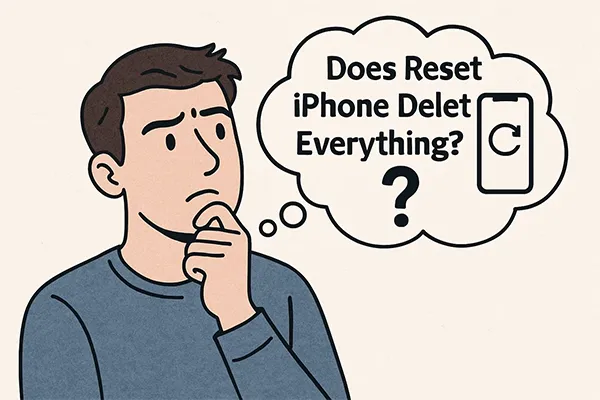
第 1 部分:重置 iPhone 會刪除所有內容嗎?
簡而言之,答案是肯定的。恢復原廠設定會刪除 iPhone 上的所有內容,包括您的所有個人數據,例如照片、影片、聯絡人、資訊、應用程式和設定。本質上,它會徹底清除設備中的資料。因此,在出售或贈送 iPhone 之前,恢復原廠設定至關重要,因為它可以保護您的隱私,並確保新主人無法存取您的個人資訊。
恢復原廠設定不同於其他類型的重置,例如軟重置(重啟 iPhone)或硬重置(強制重啟 iPhone)。這些操作不會清除您的資料。順便說一句,「硬重置安卓手機」與 iPhone 的一般操作不同,後者是將安卓裝置恢復出廠設定。
第 2 部分:為什麼需要在iPhone上恢復出廠設置
我們為什麼要將 iPhone 恢復原廠設定?有幾個常見原因:
- 出售或贈送您的設備:這是最重要的原因。為了保護您的隱私,在轉移手機所有權之前,請務必恢復原廠設定。
- 排除主要軟體問題:如果您的iPhone 經常死機、崩潰或遇到其他嚴重的軟體故障,而無法透過簡單的重新啟動來解決,則恢復原廠設定通常可以解決問題。
- 軟體更新問題: iOS 重大更新有時可能無法正確安裝。重置可以修復因更新不完整或失敗而導致的問題。
- 刪除病毒或惡意軟體:雖然在 iPhone 上很少見,但恢復原廠設定是刪除可能進入裝置的任何惡意軟體的最有效方法。
- 效能問題:隨著時間的推移,應用程式、設定和儲存的資料可能會降低設備速度。恢復原廠設定可以讓您的 iPhone 煥然一新,從而提升其效能。
第3部分:恢復iPhone出廠設定前該做什麼
由於恢復原廠設定會刪除所有內容,因此備份資料是您可以採取的最重要的一步。以下是重置 iPhone 前需要做的快速檢查清單:
- 備份你的 iPhone:你可以使用 iCloud 備份,或是將手機連接到電腦,然後使用 iTunes 或 Finder 進行備份。這將保存你的所有數據,以便你以後恢復。
- 關閉“查找我的”:這是至關重要的一步。如果您不停用“查找我的”,iPhone 將被鎖定到您的 Apple ID,下一個用戶將無法啟動它。若要關閉此功能,請前往“設定”>“[您的姓名]”>“尋找我的”,然後將其關閉。您需要輸入您的 Apple ID 密碼。
- 確保記住密碼:恢復原廠設定可能需要您重新登入 Apple ID,因此請務必記住您的 Apple ID 和密碼。您可以考慮將它們寫下來或使用密碼管理器。
- 取消配對 Apple 設備:如果您的 iPhone 上連接了 Apple Watch、AirPods 或其他藍牙設備,請取消配對以防止重置期間出現任何問題。
- 取消授權 iTunes:如果您使用電腦購買音樂或媒體,請開啟 iTunes(或 macOS 上的音樂應用程式),然後在「帳戶」>「授權」>「取消授權此電腦」下取消授權該電腦。
- 退出 iCloud 和 Apple ID:為了避免啟動鎖定(防止他人在您的手機被盜或遺失時使用您的手機)出現問題,請退出 iCloud。前往“設定”>“[您的姓名]”,然後向下捲動並點擊“退出”。這也會將您的裝置從您的 Apple ID 帳戶中移除。
第 4 部分:如何恢復iPhone出廠設置
恢復出廠設定有幾種不同的方法。具體方法取決於您的具體情況和個人偏好。
4.1 使用“設定”應用程式
重置 iPhone 最簡單的方法是透過「設定」應用程式。
方法如下:
-
前往 iPhone 上的「設定」應用程式。向下捲動並點擊“通用”。
-
找到並點擊「傳輸或重置 iPhone 」>「抹掉所有內容和設定」。
-
系統會要求您輸入 Apple ID 密碼以確認重設。之後,您的 iPhone 將開始重置過程,這可能需要幾分鐘。完成後,您的 iPhone 將重新啟動並顯示「您好」畫面。

4.2 使用 iReaShare iPhone 資料擦除器
為了更徹底地重置,尤其是如果你想永久刪除資料且無法恢復,可以使用像iReaShare iPhone Data Eraser這樣的專用軟體。這款工具提供了一種更安全的擦除方法,如果你擔心隱私問題,它會特別有用,因為它可以兩次覆蓋你已刪除的資料。
iReaShare iPhone 資料清除器的主要功能:
* 永久刪除 iOS 裝置中的所有資料。* 提供3個等級的資料抹除:低階、中級和進階。
* 高等級可以兩次覆蓋您的所有 iOS 資料。
* 有效刪除聯絡人、照片、影片、通話記錄、帳號、密碼、筆記、瀏覽記錄等。
* 相容於 iOS 5.0 以上版本,包括 iOS 26,例如 iPhone 17 Pro Max/17 Pro/17/Air/16/15/14/13/12/11/X、iPad Pro、iPad Air、iPad mini 等。
以下是重置 iPhone 以清除所有內容的方法:
-
在電腦上下載並安裝 iReaShare iPhone 資料擦除器。然後啟動它,並透過 USB 將您的 iPhone 連接到電腦。
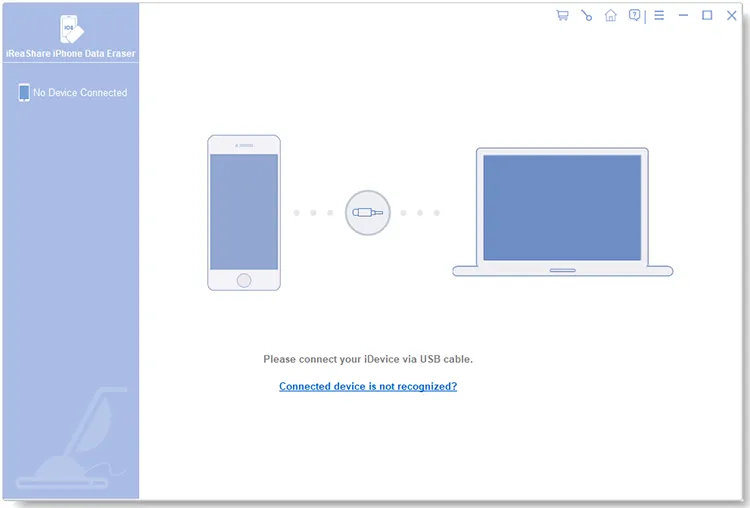
-
讓你的 iPhone 信任電腦。這樣軟體就會辨識你的 iPhone。然後點選「抹掉」繼續。

-
點選「中」選擇擦除等級。然後輸入「 delete 」確認操作,並點選「擦除」>「確定」。程式將開始徹底擦除你的 iPhone 資料。

以下是清除 iPhone 上所有內容的影片指南:
4.3 使用 iCloud
如果你需要抹掉不再擁有的 iPhone,這種方法很有用。但是,你需要在 iPhone 上啟用「尋找我的」功能。
使用 iCloud 將 iPhone 恢復原廠設定:
-
在電腦上造訪 iCloud.com 並使用您的 Apple ID 登入。
-
點擊“尋找 iPhone ”,然後從“所有裝置”下拉式選單中選擇您的 iPhone。
-
按一下“擦除此裝置”,然後按照螢幕上的指示確認操作。
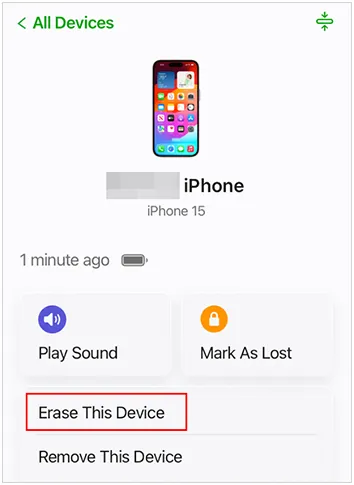
第5部分:有關iPhone恢復出廠設定的常見問題解答
問題 1:如何重置我的 iPhone 而不丟失所有內容?
有幾種方法可以「重置」你的 iPhone,而且「重置」這個詞的意思可能有所不同。選擇正確的選項很重要,這樣可以避免資料遺失。
- 僅重設設定:如果您的 iPhone 設定(例如 Wi-Fi、網路連線或鍵盤)出現問題,您可以只重設設置,而不會影響您的個人資料(例如照片、應用程式和音樂)。前往「設定」>「一般」>「傳輸」或「還原 iPhone」>「還原」>「還原所有設定」。
- 備份和恢復(恢復原廠設定):如果您需要更徹底地重置手機以解決更大的問題或徹底清除手機數據,恢復原廠設定是最佳選擇。為了在不遺失資料的情況下恢復原廠設置,您必須先建立備份。
問題 2:恢復原廠設定會刪除我的 Apple ID 或 iCloud 帳號嗎?
恢復原廠設定會從裝置本身移除你的 Apple ID 和 iCloud 帳戶,但不會從 iCloud 伺服器中刪除你的 Apple ID 或資料。這是一個至關重要的區別。當你將 iPhone 恢復原廠設定:
- 在裝置上:您的所有個人資料、應用程式和設定都將被抹掉。手機將恢復到開機狀態。此過程還會讓您退出 Apple ID 和所有相關服務,包括 iCloud、iMessage 和 FaceTime。
- 在雲端:您的 Apple ID 和儲存在 iCloud 帳戶中的所有資料(如照片、聯絡人和備份)都安全地保存在 Apple 的伺服器上。
問題 3:恢復出廠設定能解決效能緩慢或當機等問題嗎?
是的,恢復出廠設定通常可以解決效能緩慢和死機等問題。恢復原廠設定會清除所有資料、應用程式和設置,讓您的 iPhone 煥然一新。此過程可以清除軟體錯誤、損壞的檔案以及其他可能導致裝置運作緩慢或死機的數位垃圾。
問題 4:硬重置會清除 iPhone 上的所有內容嗎?
不會,硬重置不會抹掉 iPhone 上的所有內容。硬重置(也稱為強制重啟)是一種故障排除步驟,會在裝置凍結或無回應時強制重新啟動。
結論
恢復原廠設定是解決各種 iPhone 問題的有效方案,也是丟棄裝置時保護個人資料的必要步驟。現在,您也了解如何透過不同的方法將 iPhone 恢復原廠設置,從而刪除所有內容。對於需要專業資料覆蓋的用戶, iReaShare iPhone Data Eraser將是更合適的選擇,尤其是在裝置出售、以舊換新和捐贈時。
相關文章
如何將聯絡人從 iPhone 無縫傳輸到 iPad(4 種方法)
設定後輕鬆將 iPhone 轉移到 iPhone(無資料遺失)





























































